Introducción
| Sitio: | Plataforma de aprendizaje KZgunea |
| Curso: | Google Calendar. Gestiona mejor tu tiempo |
| Libro: | Introducción |
| Imprimido por: | Invitado |
| Día: | viernes, 2 de mayo de 2025, 21:29 |
1. Qué es Google Calendar
Google Calendar es un servicio gratuito de Google que nos permite utilizar calendarios para organizar nuestra agenda. Nos permite sincronizar calendarios con otras personas usuarias de Gmail para poder invitarlas y compartir eventos. Entre sus funciones más importantes, destacamos:
- Agregar eventos al calendario (cumpleaños, citas médicas, reuniones, etc.).
- Vista del calendario por día, semana, mes, año o agenda.
- Envío de invitaciones a cualquier persona de los eventos del calendario.
- Recordatorios de eventos importantes.
- Creación de múltiples calendarios.
- Mostrar y ocultar calendarios.
- Cambiar el color de los calendarios y sus eventos.
- Sincronizar calendarios.
- Compartir calendarios con otras personas usuarias de Google.
- Acceso a los calendarios de Google Calendar sin conexión.

2. Acceso
Para utilizar Google Calendar, necesitamos tener una cuenta de Google (una cuenta de correo Gmail). Vamos a la página de Google y clicamos en el icono de las aplicaciones de Google y elegimos Google Calendar.
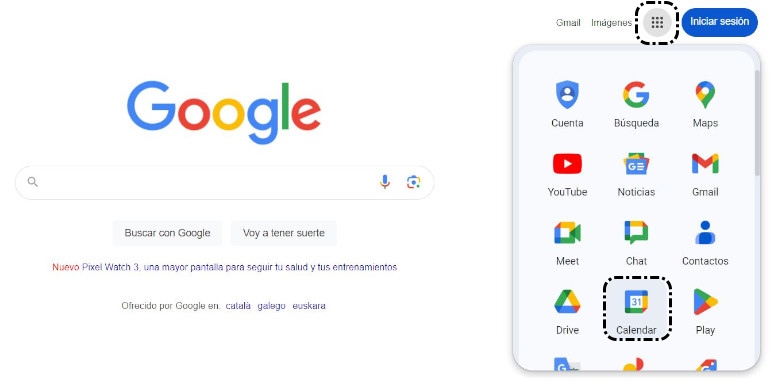
Para iniciar sesión, escribimos nuestra dirección de correo electrónico y clicamos en 'Siguiente'.
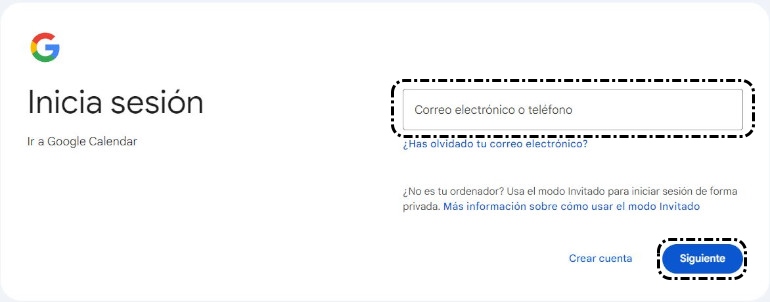
A continuación, escribimos la contraseña y clicamos en 'Siguiente'.
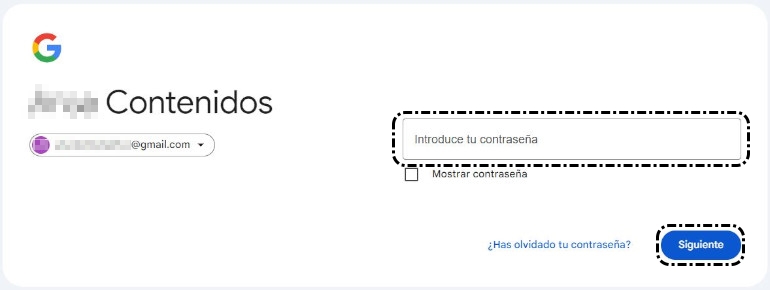
3. Entorno
Al iniciar la sesión, accedemos a nuestro Google Calendar y tenemos la siguiente imagen:
4. Configuración
Para acceder a cambiar la configuración de nuestro Google Calendar, clicamos en el icono 'Menú configuración' y elegimos la opción 'Configuración'.
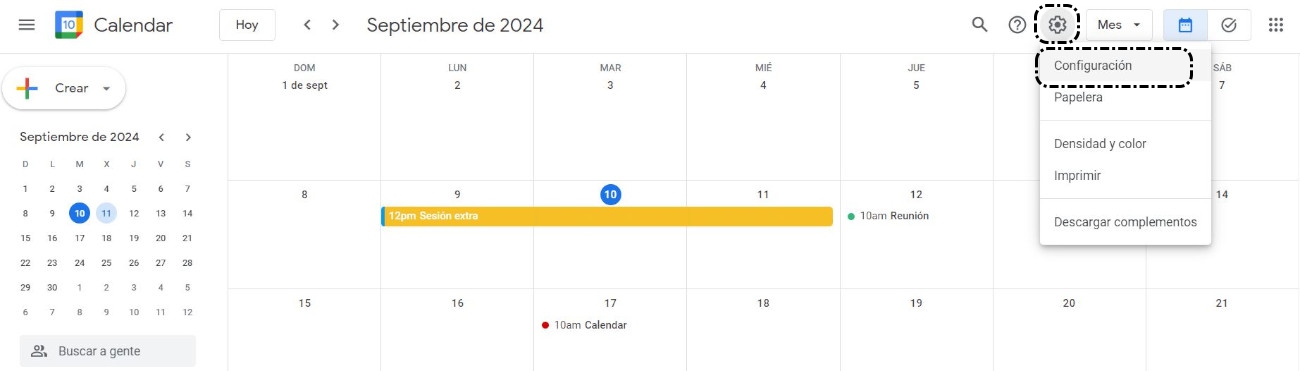
Accediendo a la Configuración general, podemos elegir, entre otros, los siguientes parámetros:
- Idioma.
- Formato de fecha.
- Formato de hora.
- Duración predeterminada.
- La semana empieza el.
- Establecer vista personalizada.
- Activar el calendario sin conexión.
En el siguiente vídeo, vemos cómo configurar nuestro Google Calendar.